最终效果预览

朋友们好,今天我会教你们如何运用PS创建一把锋利的小刀
1:首先,要新建一个500*500像素的图像,分辨率为72,颜色模式为RGB模式。
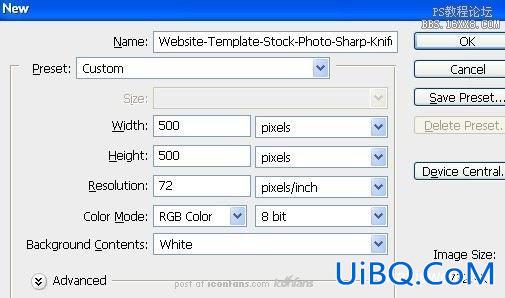
2.现在在背景层上增加任意色,并在新建优艾设计网_PS高级教程实例的图层上面选择钢笔工具画出如下的刀子形状。
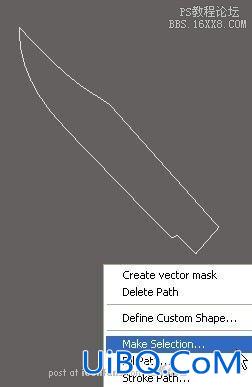
3.选择羽化半径为0像素,勾选成如下图一样的样子。

4.选择#d3c3b5色填充所选内容,并用钢笔工具画出如下形状。

5.选择加深工具,创建下面的阴影,并按Ctrl+Shift+I返选图像,再用减淡工具减淡如下图所示位置。

6.用铅笔工具创建如下形状,再按Ctrl+Shift+I反选,并用加深&减淡工具创建如下阴影。

7.新建一个图层并用钢笔工具勾选出如下形状









 加载中,请稍侯......
加载中,请稍侯......
精彩评论